如何将 iTunes 音乐转换为 MP3?
如何将 iTunes 歌曲、有声读物和 Apple Music M4P 歌曲转换为 MP3? 这很简单! 这是一个分步教程供您参考。
您可以使用 iTunes 将歌曲文件转换为不同的文件格式,例如 MP3、WAV。
检查本
教程
。
但是,这仅适用于不受 DRM 保护的歌曲文件。
2009 年之前从 iTunes Store 购买的歌曲、Apple Music 歌曲、iTunes 有声读物和 Audible 有声读物均受 DRM 保护,如果要将这些文件转换为 mp3,则需要专业的 DRM 音乐转换器 -
Ondesoft iTunes Converter
。
相关:
如何将 iTunes 播放列表导入 Spotify?
1. 选择 iTunes 音乐
运行 Ondesoft iTunes Converter,iTunes 将自动启动。 您所有的 iTunes 资料库和播放列表都将显示在界面上。 单击左侧的音乐或播放列表,然后在主界面上选择要转换的歌曲。 您可以选择多个。 您还可以 使用 Ondesoft iTunes 转换器 转换 Apple Music 歌曲。 只需将 Apple Music 目录中的歌曲、专辑或播放列表添加到您的 iTunes。要转换有声书,请单击左侧的有声书并在主界面上选择它们。

您还可以使用 右上角 的 搜索功能 轻松找到您想要的任何歌曲 。 或按名称、艺术家、专辑、类型等对所有歌曲进行排序。
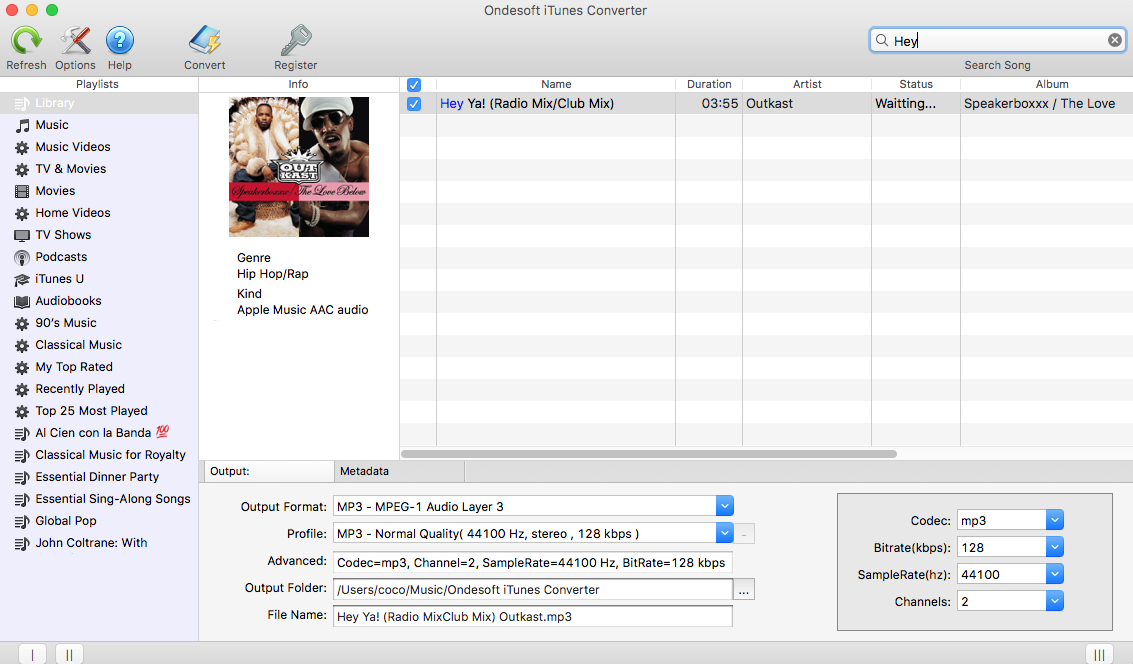
2. 选择输出格式
选择要转换的歌曲后,在界面底部选择输出格式。 Ondesoft iTunes 转换器支持 9 种输出格式:MP3、M4A、AC3、AAC、AIFF、AU、FLAC、M4R、MKA。 选择预先设计的配置文件设置或根据需要设置比特率、采样率。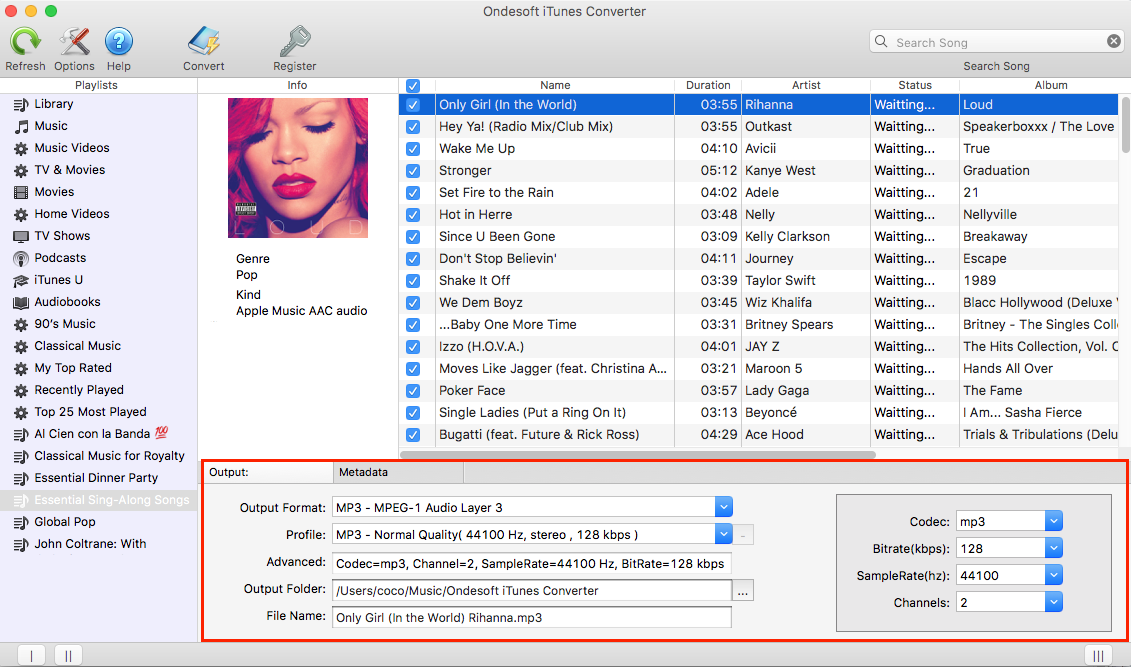
如果您想自定义和保存您经常使用的配置文件,请单击选项 - 高级设置参数,然后使用唯一名称保存。 你也可以删除它。
原始 ID 标签和元数据信息将保存到输出 MP3 和 M4A 音频文件中。
您也可以编辑它们。
3. 选择输出文件夹(可选)
使用默认输出文件夹或单击4.自定义输出文件名(可选)
您还可以根据需要自定义转换后的歌曲文件名格式。 单击工具栏上的选项以打开下面的窗口。 歌曲文件名可能包含标题、艺术家、专辑、TrackID 和 DiskID。 您可以更改数量和顺序以自由组合它们。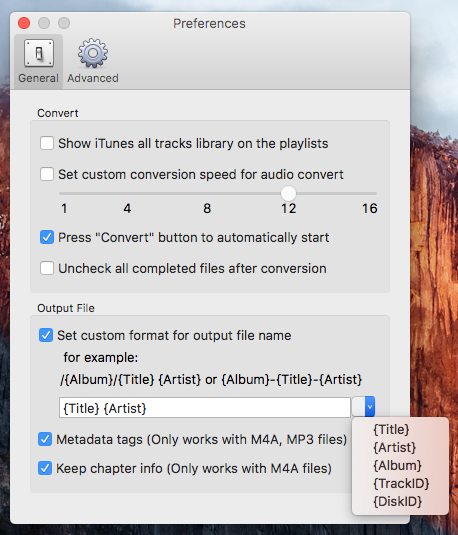
5. 开始转换
完成所有设置后,单击“转换”并开始在 Mac 上转换 iTunes 音乐。 转换完成后,您可以在任何 MP3/MP4 播放器或手机音乐播放器上播放转换后的 iTunes 音乐。
侧边栏
相关文章
教程
热点提示
有用的提示
- 如何在 Mac 上将 Apple Music 转换为 MP3
- 如何在 Windows 上将 Apple Music 转换为 MP3
- 如何在 MP3 播放器上播放 Apple Music
- 从 Apple Music M4P 歌曲中删除 DRM
- 将 Apple Music AAC 音频文件转换为 MP3
- 如何将 Spotify 转换为 MP3
- 如何将 M4P 转换为 MP3
- 如何将 iTunes 音乐传输到诺基亚手机
- 如何删除 iTunes DRM
- 如何将 iTunes 音乐传输到 Google Play
- 如何在 PSP 上播放 Apple Music M4P 歌曲
- 固定的! 将 iTunes M4P 音乐导入到 Powerpoint
- 将 iTunes 披头士音乐转换为 MP3 的简单解决方案
- iTunes DRM 媒体转换器
- 从 iTunes 电影中删除 DRM






